iPhone怎么设置来电扩音?苹果手机设置接电话就是扩音
我们在使用手机的时候都需要接打电话,在有的时候我们发现接听电话时都是由听筒传递话语 ,显得声音非常的小,一旦在吵闹的人群中就显得听不清,因此我们就将其设置为外放扩音模式。那么,我们的iPhone手机应该怎么设置来电扩音呢?不要着急,在接下来的时间当中,就让我们一起来共同详细了解一下苹果手机设置接电话就是扩音的详细操作步骤内容是怎么样的吧,让我们一起往下看。
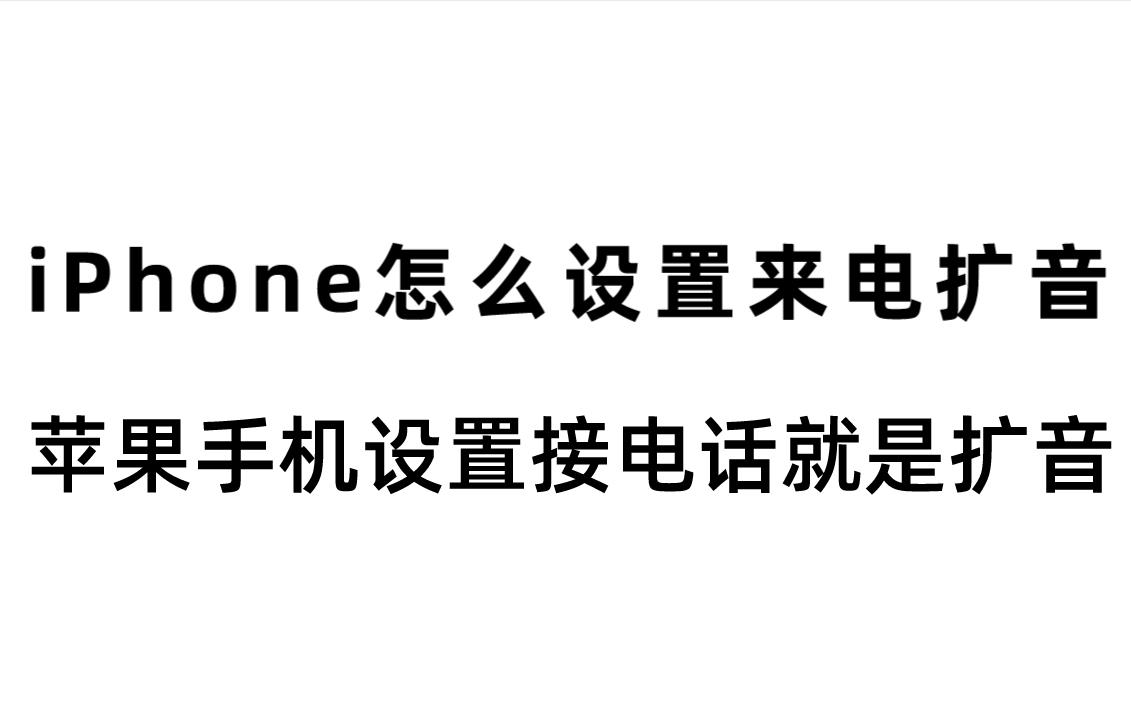
iPhone怎么设置来电扩音
iPhone设置来电扩音,我们可以通过打开我们的iPhone手机,并在主界面点击进入设置当中的辅助功能选项,接着找到触控并进入音频通话方式,之后将其勾选打开即可。那么具体的详细操作步骤内容,我们如下所示。
苹果手机设置接电话就是扩音
第1步:首先打开我们的iPhone手机,然后在苹果手机的主界面找到并点击进入设置应用界面;
第2步:进入设置应用界面之后,我们通过滑动屏幕下拉至辅助功能一栏选项,并点击进入其界面;
第3步:接着在辅助功能的界面当中,我们找到并点击进入触控选项;
第4步:然后在触控的界面当中,我们找到并点击音频通话方式选项;
第5步:我们在音频通话方式的界面当中找到并点击选择扬声器点击勾选即可。
那么,今天的苹果手机设置接电话就是扩音的详细信息内容的分享到这里就圆满结束了。希望以上的分享内容能够为大家提供的帮助,以及有一定的参考价值,有兴趣的朋友也可以根据上述内容进行一起了解一下,那么我们下期再见。
未经允许不得转载:苹果账号分享网 » iPhone怎么设置来电扩音?苹果手机设置接电话就是扩音
文章版权及免责声明:网站分享的Apple ID共享账号仅供体验下载游戏,学习类以及工具类软件使用,凡非法使用共享苹果ID账号造成责任后果自负,本网站不承担任何责任!如发现用于非法用途,本站将全力配合网安部门予以打击!





